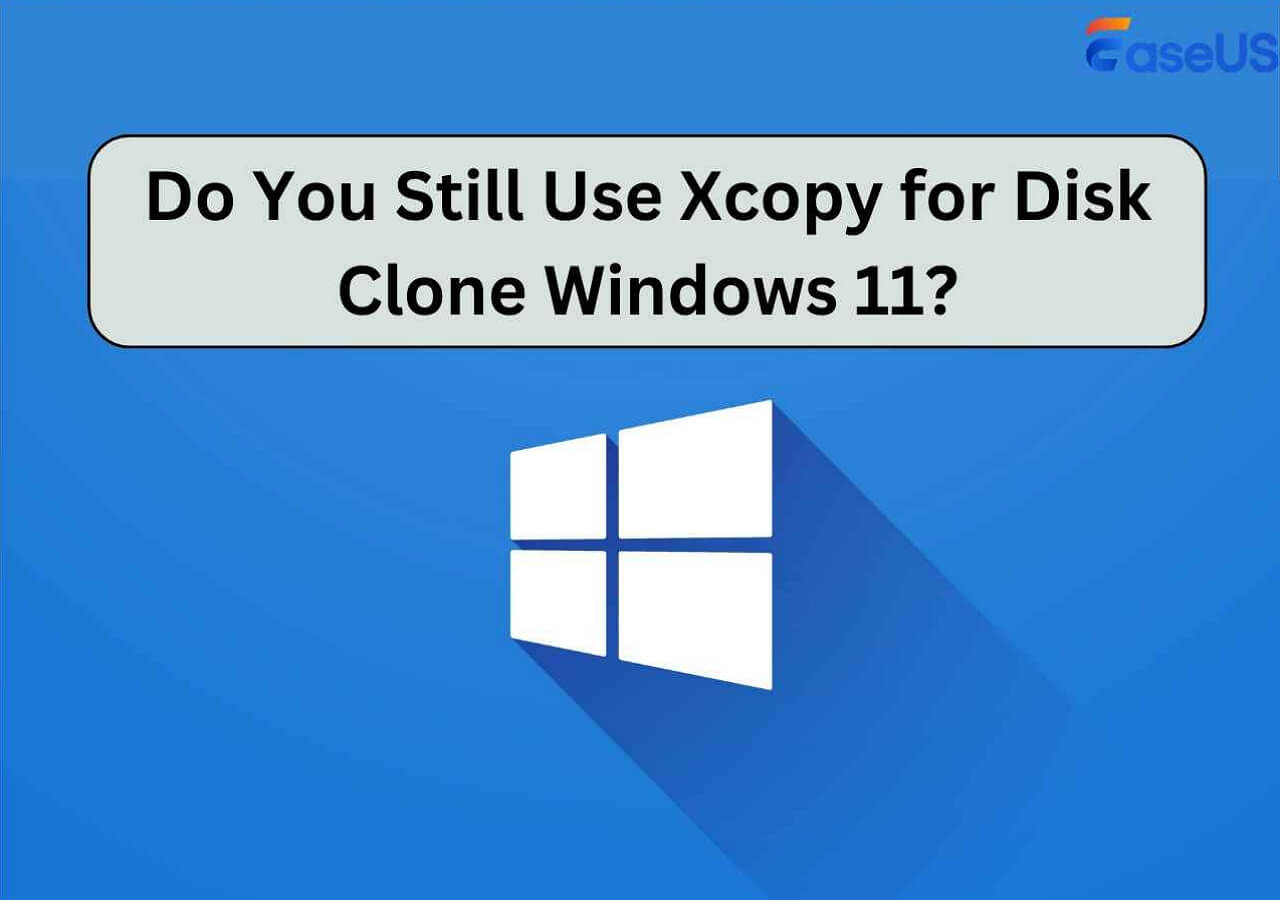Hauptinhalt
Hauptinhalt
Wenn Sie eine verschlüsselte Festplatte klonen, fragen Sie sich vielleicht, ob Sie Clonezilla zum Klonen benutzen können. In dieser Anleitung von EaseUS finden Sie die Antworten für das Klonen. Wir stellen Ihnen auch eine alternative zu Clonezilla, damit Sie verschlüsselte Festplatten einfach und bequem klonen können. Lesen Sie weiter!
Kann man ein BitLocker Laufwerk mit Clonezilla klonen?
Clonezilla ist ein leistungsstarkes Open-Source-Tool zum Klonen der Festplatten. Es hat jedoch Einschränkungen in Bezug auf Windows-Verschlüsselungsfunktionen oder Verschlüsselungssoftware von Drittanbietern wie VeraCrypt, Secure IT oder AxCrypt.
Standardmäßig kann Clonezilla ein BitLocker-geschütztes Laufwerk ohne Entschlüsselung klonen nicht. Wenn Sie versuchen, eine verschlüsselte Festplatte zu klonen, erkennt Clonezilla das Laufwerk möglicherweise als "unbekannt" oder gibt Fehler aus, da es nicht auf verschlüsselte Daten im Originalformat zugreifen kann.
Wenn Sie Clonezilla zum Abbilden oder Kopieren einer verschlüsselten Festplatte, SSD, eines USB-Laufwerks, einer SD-Karte oder eines anderen Speichermediums verwenden möchten, müssen Sie die BitLocker-Verschlüsselung vorübergehend deaktivieren. Dadurch wird sichergestellt, dass die Daten für das Klonen zugänglich sind. Sobald das Klonen abgeschlossen ist, können Sie BitLocker auf dem neuen Laufwerk wieder aktivieren, um dessen Sicherheit zu gewährleisten.
Wenn Sie das Laufwerk jedoch nicht entschlüsseln können - aufgrund von Sicherheitsbedenken, Zeitmangel oder weil Sie keinen Zugriff auf den Wiederherstellungsschlüssel haben - können Sie EaseUS Disk Copy verwenden. Mit dieser Software können Sie verschlüsselte Laufwerke direkt klonen, ohne sie entschlüsseln zu müssen.
Teilen Sie diesen Beitrag, um mehr Benutzern mit Clonezilla BitLocker-Laufwerk zu helfen!
Wie kann man BitLocker-Laufwerk mit Clonezilla unter Windows 11/10 klonen?
Folgen Sie diesen Schritten, um ein BitLocker-Laufwerk mit Clonezilla zu klonen. Denken Sie daran, dass die Verschlüsselung zuerst ausgeschaltet werden muss:
Schritt 1. Deaktivieren Sie die BitLocker-Verschlüsselung.
1. Klicken Sie auf Start, geben Sie Systemsteuerung ein, und öffnen Sie sie.
2. Wählen Sie unter System und Sicherheit die Option BitLocker Drive Encryption aus der Liste. (Wenn Sie diese Option nicht sehen, wechseln Sie den Ansichtsmodus von Kategorie zu Große Symbole).

3. Wählen Sie das verschlüsselte Laufwerk, das Sie klonen möchten, und klicken Sie auf BitLocker deaktivieren.
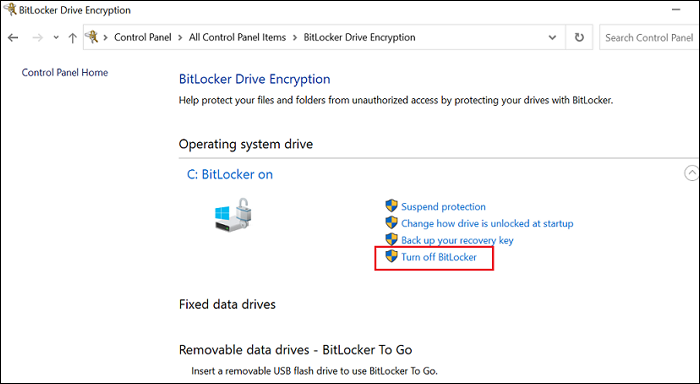
4. Warten Sie, bis der Entschlüsselungsvorgang abgeschlossen ist. Dies kann je nach Größe des Laufwerks einige Zeit dauern.
Schritt 2. Bereiten Sie Clonezilla vor.
1. Laden Sie die Clonezilla-ISO-Datei von der offiziellen Clonezilla-Download-Website herunter.
2. Erstellen Sie ein bootfähiges USB-Laufwerk mit Tools wie Rufus
3. Starten Sie Ihren Computer von dem USB-Laufwerk und wählen Sie Clonezilla live aus dem Menü.

Schritt 3. Klonen Sie das Laufwerk.
1. Folgen Sie den Bildschirmanweisungen in Clonezilla, um die Quelle (Originallaufwerk) und das Ziel (Ziellaufwerk) auszuwählen.
2. Starten Sie den Klonvorgang und warten Sie, bis er abgeschlossen ist.
3. Aktivieren Sie bei Bedarf die BitLocker-Verschlüsselung auf dem geklonten Laufwerk erneut.

- Tipp: Eine Schritt-für-Schritt-Anleitung finden Sie hier: Festplatte mit Clonezilla auf SSD klonen.
Wie kann man das verschlüsselte Laufwerk mit EaseUS Disk Copy klonen? [Alternative zu Clonezilla]
Wenn Sie lieber ein verschlüsseltes Laufwerk klonen möchten, ohne BitLocker zu deaktivieren, sollten Sie EaseUS Disk Copy verwenden. Diese benutzerfreundliche Clonezilla-Alternative unterstützt das Klonen verschlüsselter Laufwerke, ohne dass Passwörter, Fingerabdrücke oder andere Entschlüsselungsmethoden erforderlich sind.
Die EaseUS-Software zum Klonen von Festplatten nutzt die "Sektor-für-Sektor-Klonen"-Funktion, um gesperrte oder verschlüsselte Laufwerke ohne Datenverlust oder Boot-Probleme auf größere Laufwerke zu kopieren.
Schritte zum Klonen eines verschlüsselten Laufwerks mit EaseUS Disk Copy.
Vorankündigung:
- Die Funktion "Sektor für Sektor kopieren" verlangt, dass die Größe der Zielfestplatte mindestens gleich oder größer als die der Quellfestplatte ist. Lassen Sie diese Funktion deaktiviert, wenn Sie eine größere Festplatte auf eine kleinere Festplatte klonen möchten.
- Alle Daten auf dem Zieldatenträger werden vollständig gelöscht, seien Sie also vorsichtig.
Schritt 1. Um mit dem Kopieren/Klonen eines ganzen Datenträgers auf einen anderen zu beginnen, wählen Sie diesen Datenträger als Quelldatenträger unter "Festplatte Modus" aus und klicken Sie auf "Nächstes".
Schritt 2. Wählen Sie das andere Laufwerk als Ziellaufwerk.
Es erscheint nun eine Meldung, die Sie darauf hinweist, dass die Daten verloren gehen. Bitte bestätigen Sie diese Meldung mit "OK" und klicken Sie anschließend auf "Weiter".
Schritt 3. Überprüfen Sie das Festplattenlayout der beiden Festplatten. Sie können das Diskettenlayout der Zieldiskette verwalten, indem Sie "Die Festplatte automatisch anpassen", "Als die Quelle kopieren" oder "Festplatten-Layout bearbeiten" wählen.
- Die Funktion "Die Festplatte automatisch anpassen" nimmt standardmäßig einige Änderungen am Layout der Zielfestplatte vor, damit diese optimal funktionieren kann.
- "Als die Quelle kopieren" ändert nichts an der Zielplatte und das Layout ist dasselbe wie das der Quellplatte.
- Mit "Festplatten-Layout bearbeiten" können Sie die Größe der Partition auf der Zielfestplatte manuell ändern/verschieben.
Aktivieren Sie die Option "Aktivieren Sie die Option, wenn die Zielplatte eine SSD ist", um Ihre SSD auf die beste Leistung zu bringen.
Schritt 4. Klicken Sie auf "Fortfahren", um die Aufgabe offiziell auszuführen.
- Hinweis: EaseUS Disk Copy kann zwar verschlüsselte Laufwerke klonen, aber stellen Sie sicher, dass das Laufwerk entschlüsselt ist, wenn es ein Betriebssystem enthält. Dies hilft, Probleme beim Booten des geklonten Laufwerks zu vermeiden.
Teilen Sie diesen Beitrag, um mehr Benutzern mit Clonezilla BitLocker-Laufwerk zu helfen!
Das Fazit
Das Klonen eines BitLocker-verschlüsselten Laufwerks kann entmutigend wirken, aber mit den richtigen Tools ist es durchaus machbar.
Clonezilla BitLocker-Laufwerk funktioniert gut, wenn Sie die Verschlüsselung vorübergehend deaktivieren können, während EaseUS Disk Copy eine nahtlose Option zum Klonen ohne Entschlüsselung bietet.
Wählen Sie die Methode, die Ihren Anforderungen am besten entspricht, und sorgen Sie dafür, dass Ihre Daten während des gesamten Prozesses sicher bleiben.
FAQs
Es gibt drei Fragen dazu, wie ein BitLocker-Laufwerk gesichert und geklont werden kann. Bitte prüfen Sie, ob Sie weitere Details benötigen.
1. Gibt es eine Möglichkeit, ein BitLocker-Laufwerk zu entschlüsseln?
Sie können ein BitLocker-Laufwerk entschlüsseln, indem Sie die BitLocker-Verschlüsselung deaktivieren. Tun Sie dies:
Schritt 1. Öffnen Sie die Systemsteuerung.
Schritt 2. Klicken Sie unter System und Sicherheit auf BitLocker Drive Encryption. (Wenn Sie diese Option nicht sehen, schalten Sie den Anzeigemodus auf Große Symbole um).
Schritt 3. Wählen Sie das BitLocker-geschützte Laufwerk aus und klicken Sie auf BitLocker deaktivieren.
Schritt 4. Folgen Sie den Aufforderungen zur Entschlüsselung des Laufwerks.
2. Wird durch das Formatieren eines Laufwerks die BitLocker-Verschlüsselung entfernt?
Durch das Formatieren eines Laufwerks wird die BitLocker-Verschlüsselung nicht entfernt. Wenn Sie ein BitLocker-verschlüsseltes Laufwerk formatieren, ohne es vorher zu entschlüsseln, kann auf die Daten nicht zugegriffen werden, es sei denn, Sie haben den Wiederherstellungsschlüssel.
3. Wie viel Zeit wird für die Entschlüsselung von BitLocker benötigt?
Wie lange es dauert, ein BitLocker-Laufwerk zu entschlüsseln, hängt von der Größe des Laufwerks und der Geschwindigkeit Ihres Computers ab. In der Regel kann sie bei größeren Laufwerken zwischen einigen Minuten und mehreren Stunden liegen.
War diese Seite hilfreich? Ihr Support ist uns wirklich wichtig!

EaseUS Disk Copy
EaseUS Disk Copy ist leistungsstarkes aber sehr einfach zu bedienendes Tool zum Klonen und Migrieren von HDDs/SSDs. Das Tool ermöglicht Ihnen, ein Systemlaufwerk schnell und einfach auf eine neue Festplatte (oder eine neu installierte SSD) zu migrieren, wobei nur ein Minimum an Konfiguration erforderlich ist.
-
Aktualisiert von
Nach dem Studium der Germanistik ist Mako seit 2013 Teil des EaseUS-Teams und hat sich in den letzten 11 Jahren intensiv mit Software-Themen beschäftigt. Der Schwerpunkt liegt auf Datenrettung, Datenmanagement, Datenträger-Verwaltung und Multimedia-Software. …Vollständige Bio lesen -
Geschrieben von
Maria ist begeistert über fast allen IT-Themen. Ihr Fokus liegt auf der Datenrettung, der Festplattenverwaltung, Backup & Wiederherstellen und den Multimedien. Diese Artikel umfassen die professionellen Testberichte und Lösungen. …Vollständige Bio lesen
EaseUS Disk Copy

Professionelles Tool zum Klonen der Festplatten, der Partitionen und anderer Datenträger.
Hot-Artikel
-
29 Dezember 2023
![]()
-
01 Januar 2024
![]()
-
19 Oktorber 2023
![]()
-
19 Oktorber 2023
![]()
-
23 Januar 2024
![]()
-
29 Dezember, 2023
![]()
-
29 Dezember, 2023
![]()
-
29 Dezember, 2023
![]()
Interessante Themen